안녕하세요. 찰리입니다.
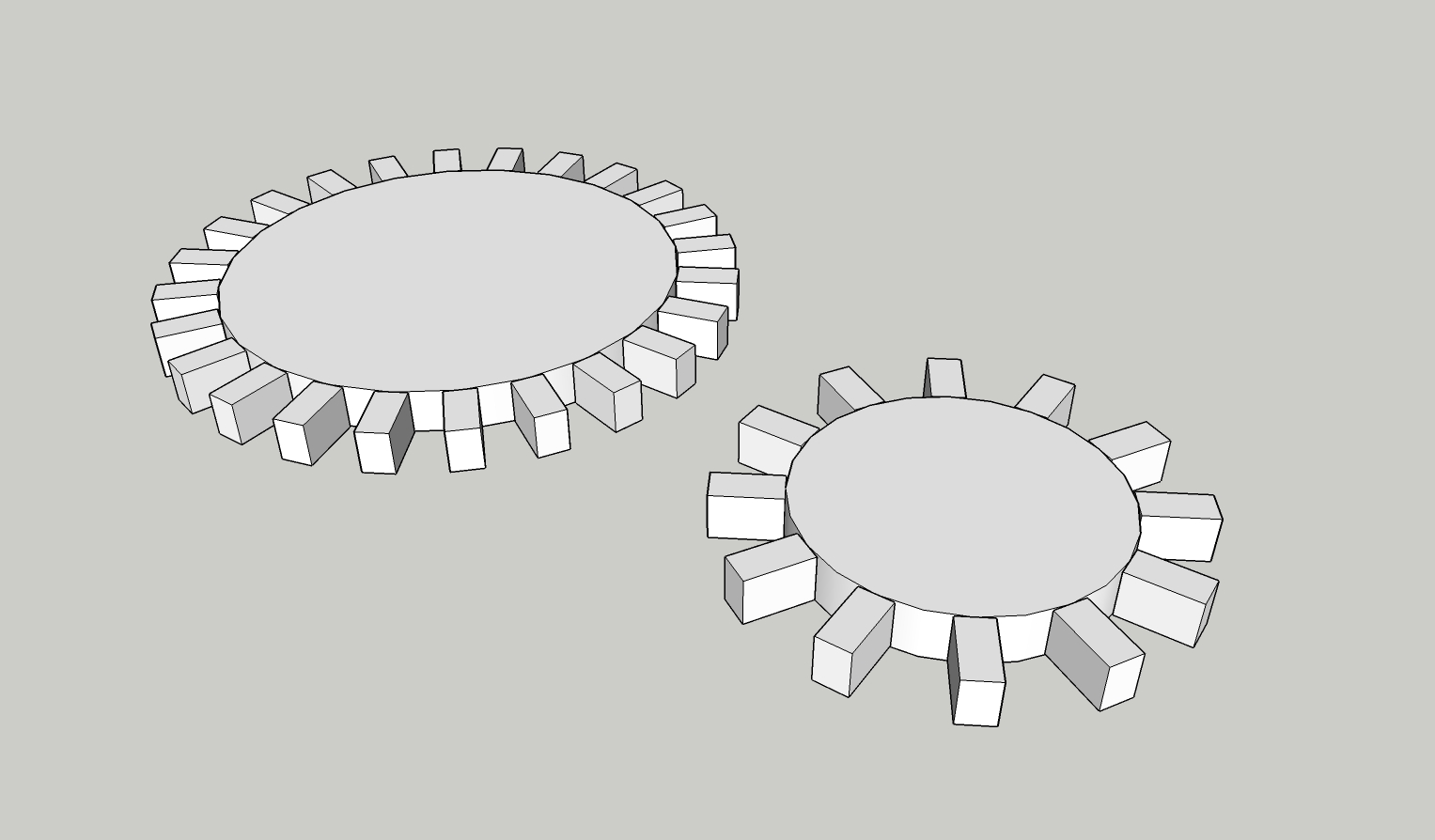
간단한 스케치업 모델링 연습 시간. 오늘 스케치업으로 대충 만들어 볼 사물은 태엽. 기어 형태입니다. 태엽 형태를 만들 때 중요한 부분이 톱니를 일정하게 배치하는 것이죠? 그 부분을 어떤 방법으로 만들지 태엽을 만들면서 함계 알아보겠습니다.
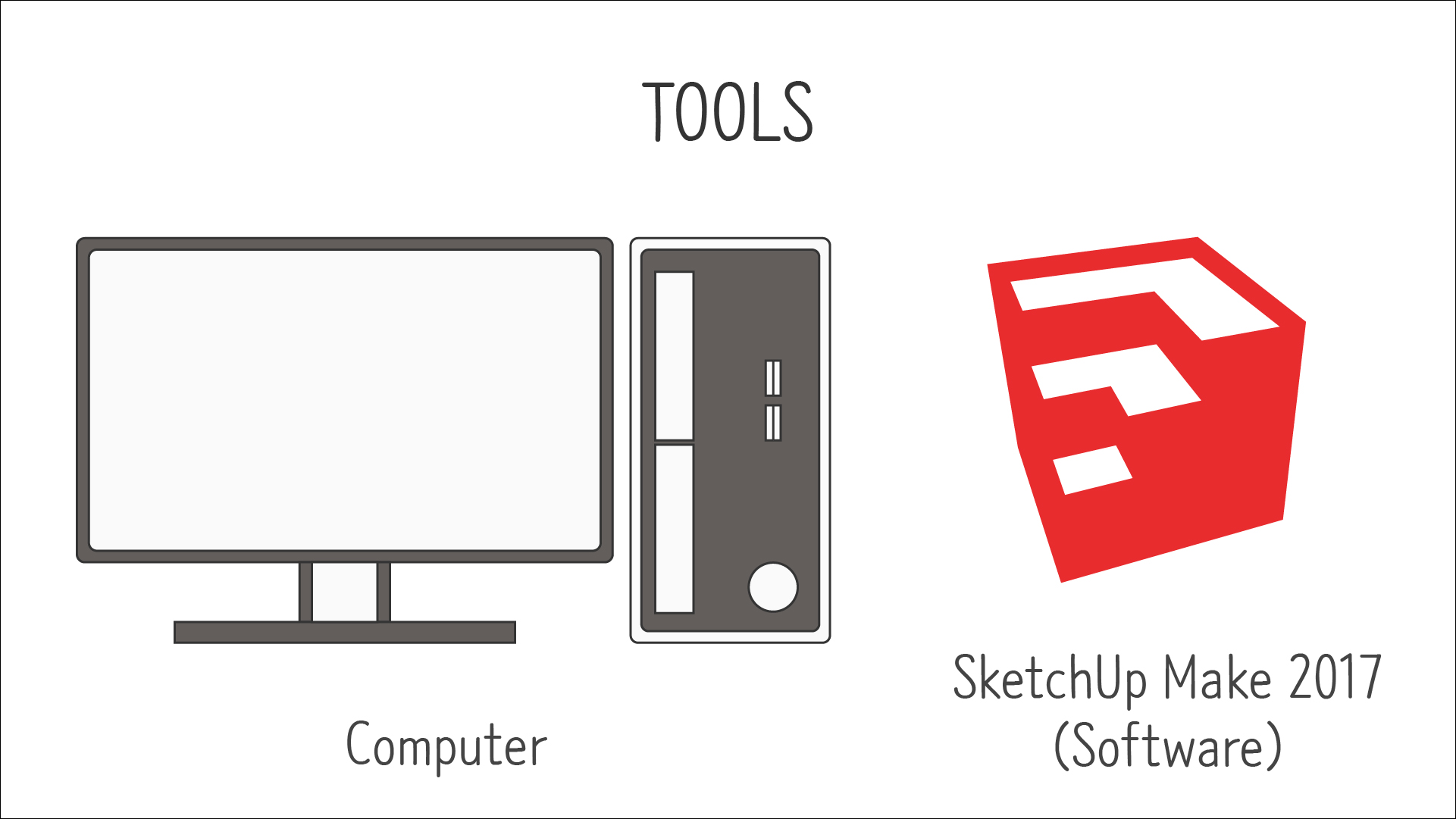
<준비물>
제가 공부를 할 때는 2017 Make 버젼이라는 무료 버젼을 사용했었는데 지금은 지원을 중단했다고 하네요. 다른 다운로드 루트가 아직 살아있는지 모르겠습니다. 스케치업 홈페이지에서 웹브라우져에서 작동할 수 있는 스케치업 프리 버젼이 있으니까 그것을 사용하시거나 정품을 구매하셔야 할 것 같아요.
#태엽 대충 만들기(Roughly Gear)
Step 1 - 태엽도 지난 시간 냄비를 만들 때 처럼 원으로 시작하겠습니다. 당연하게도 밀기/끌기로 두께를 만듭니다. 그리고 본체는 그룹으로 묶어놓겠습니다.
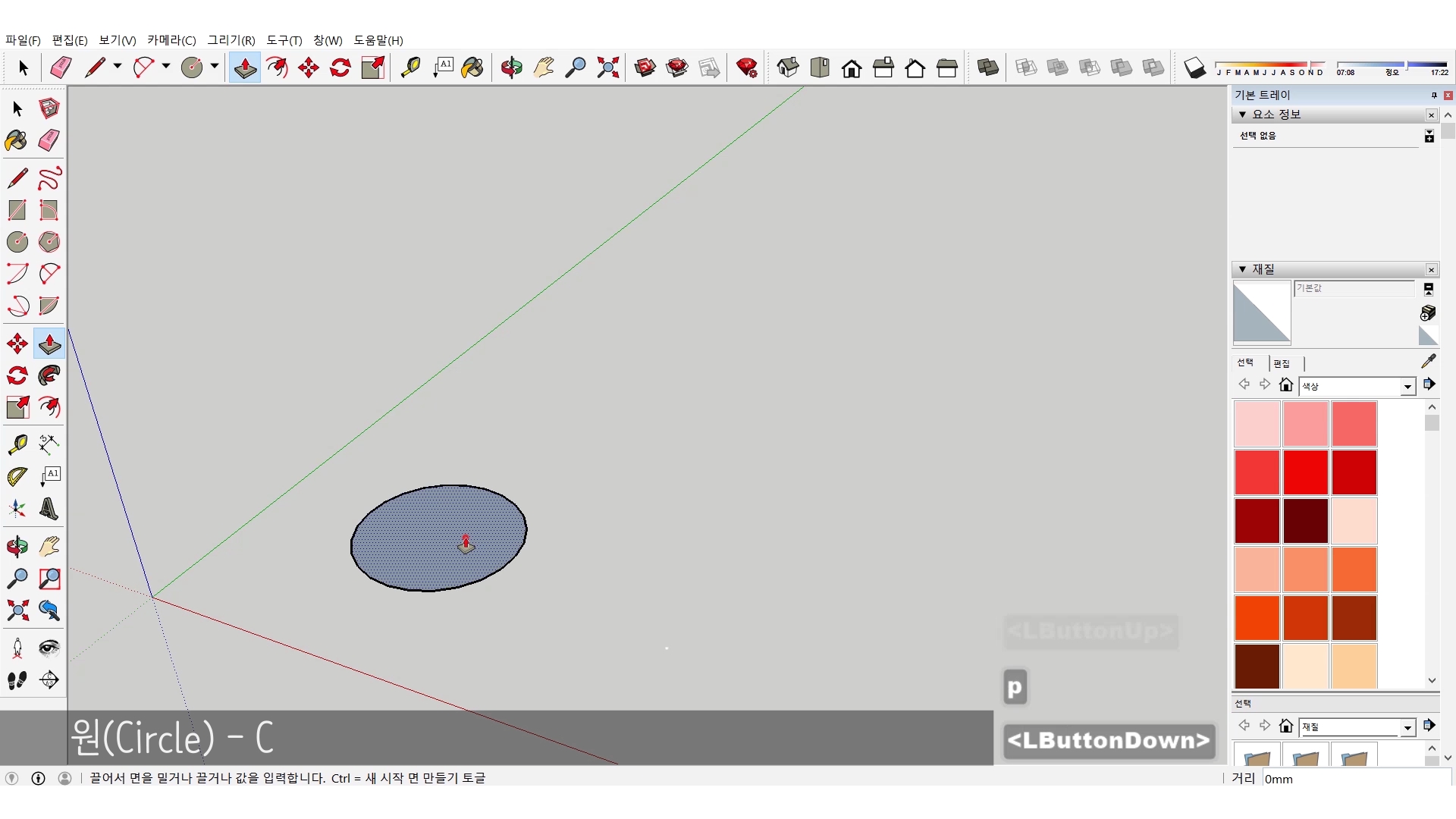
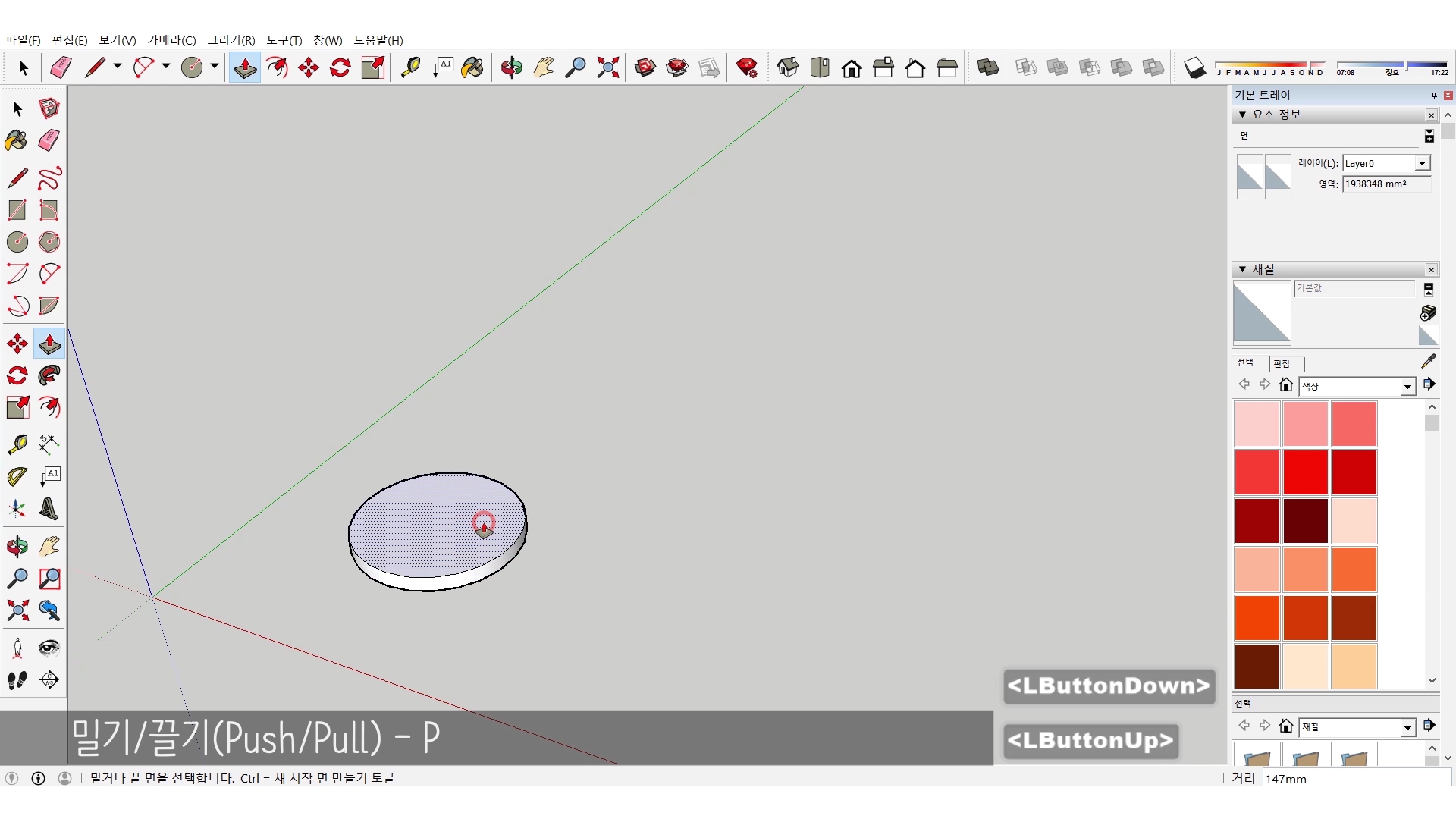
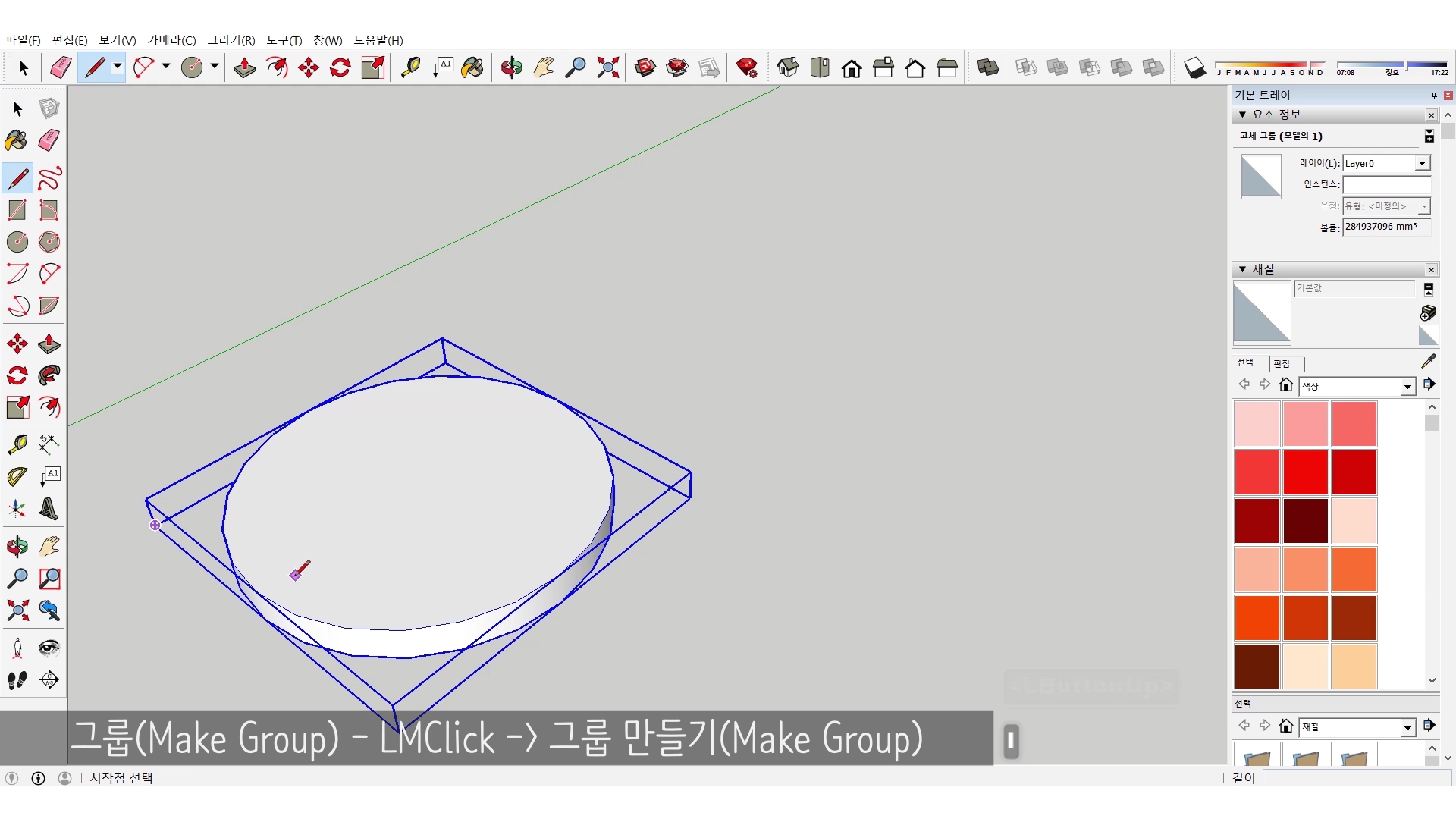
Step 2 - 윗면에 기준선을 긋고 그 끝에 사각형으로 톱니의 면을 만들고 밀기/끌기로 톱니를 뽑아서 만듭니다.
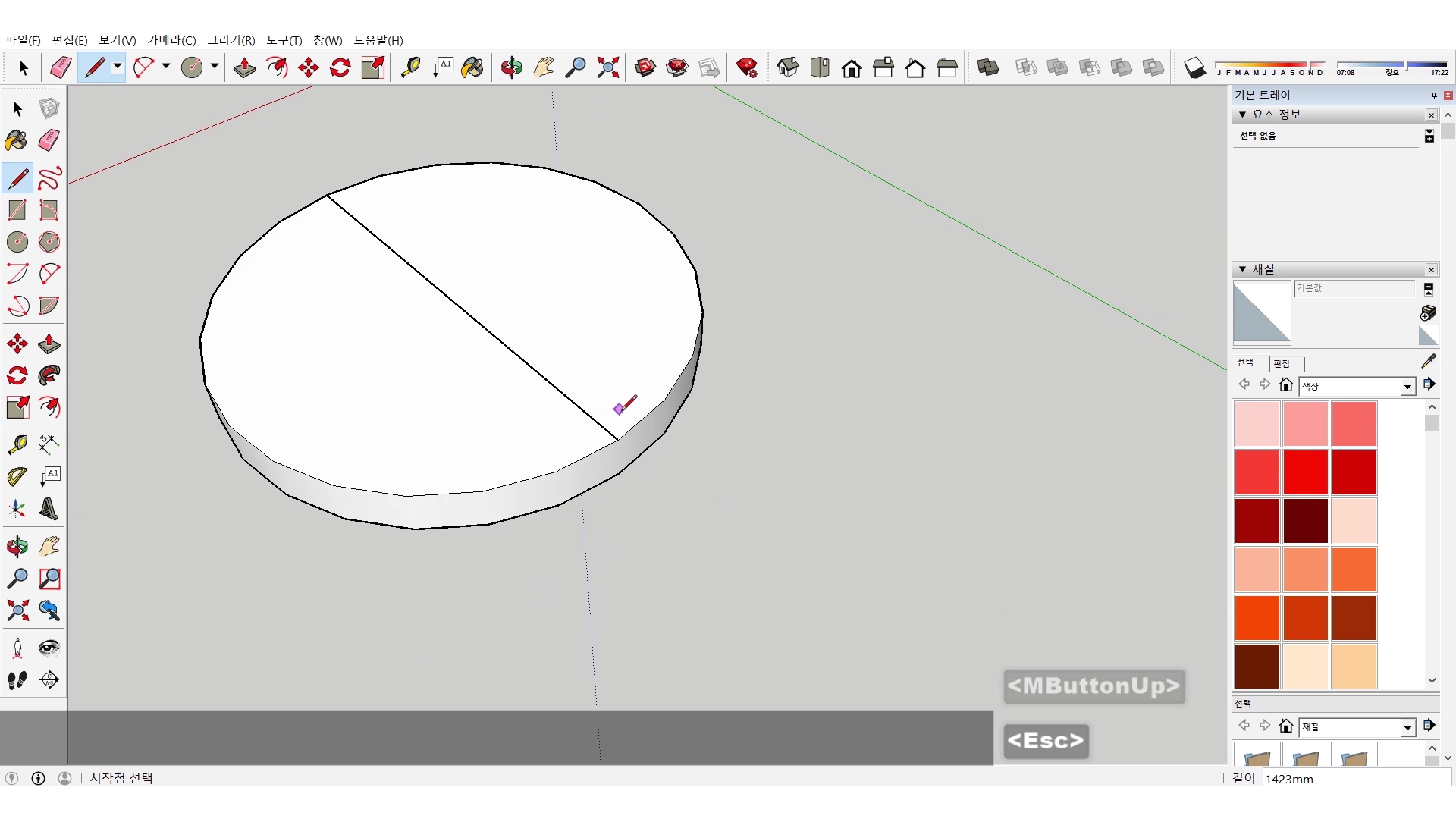
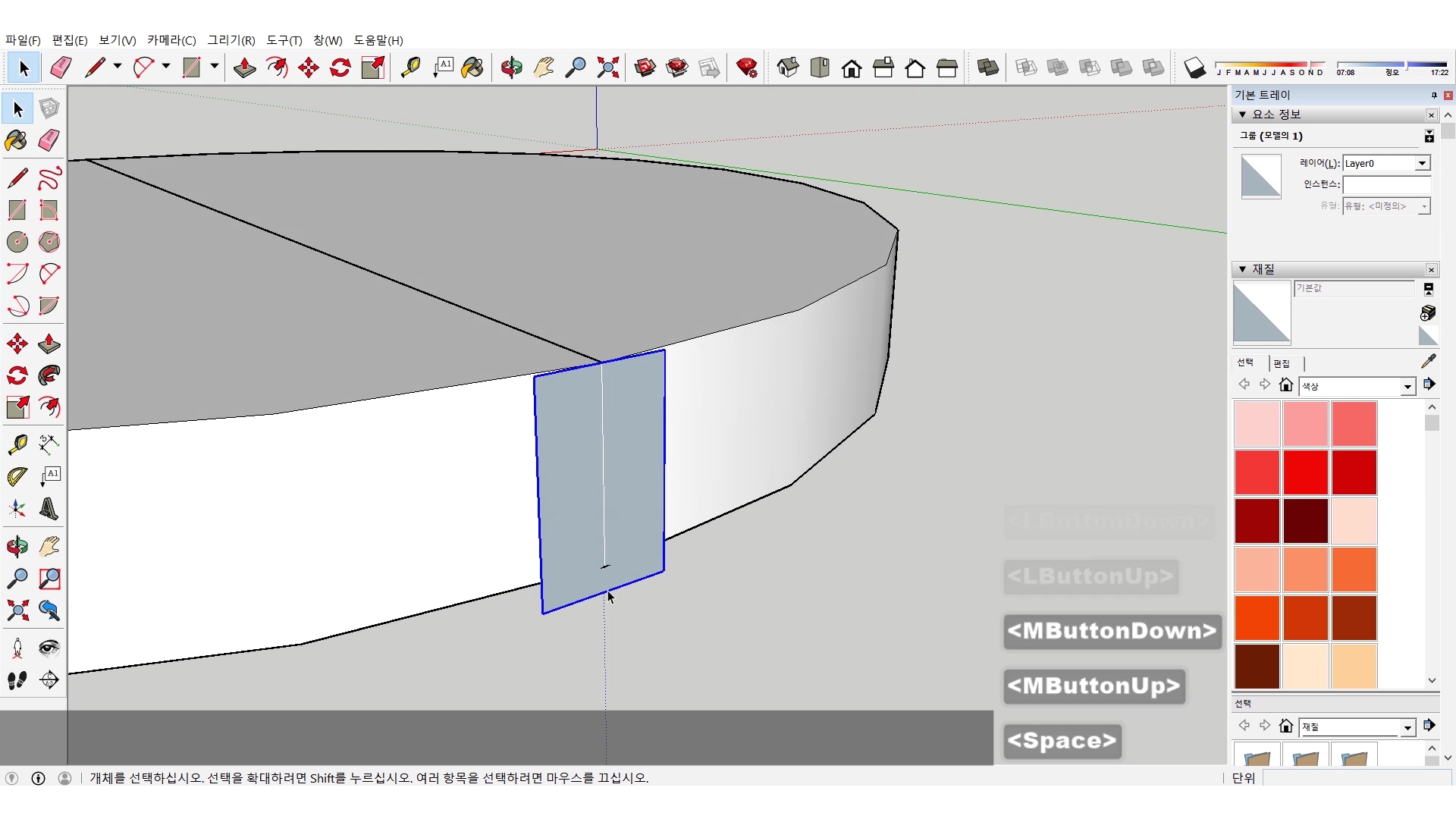
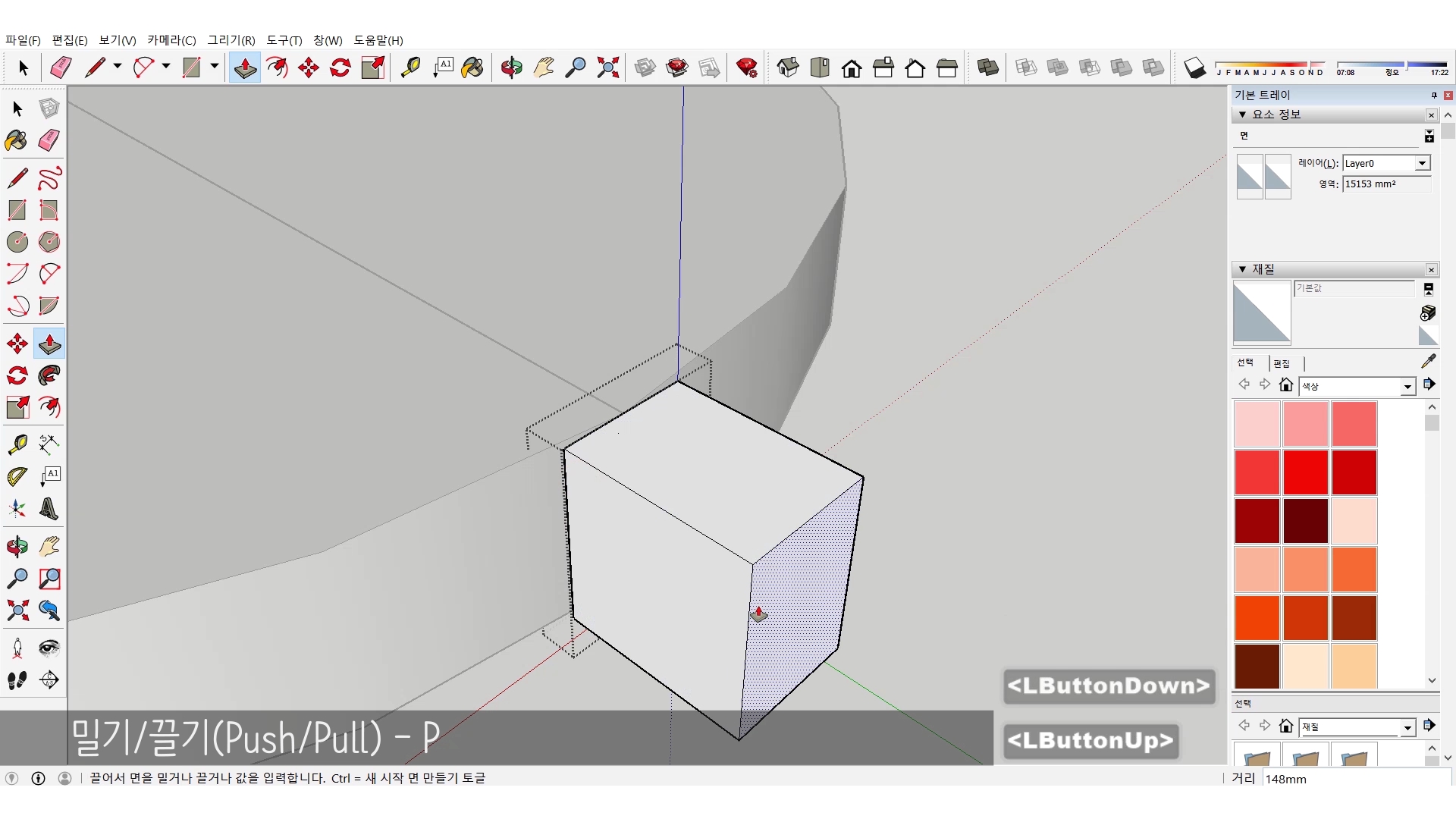
Step 3 - 이제 톱니를 선택하고 회전툴로 본체의 중심을 선택하고 톱니를 선택해서 회전을 시작합니다. 이때 Ctrl 키를 누르면 복사가 시작되죠? 여기에 적당한 각도를 입력하고 * 숫자를 입력해서 톱니의 숫자를 맞춰서 태엽을 완성합니다.
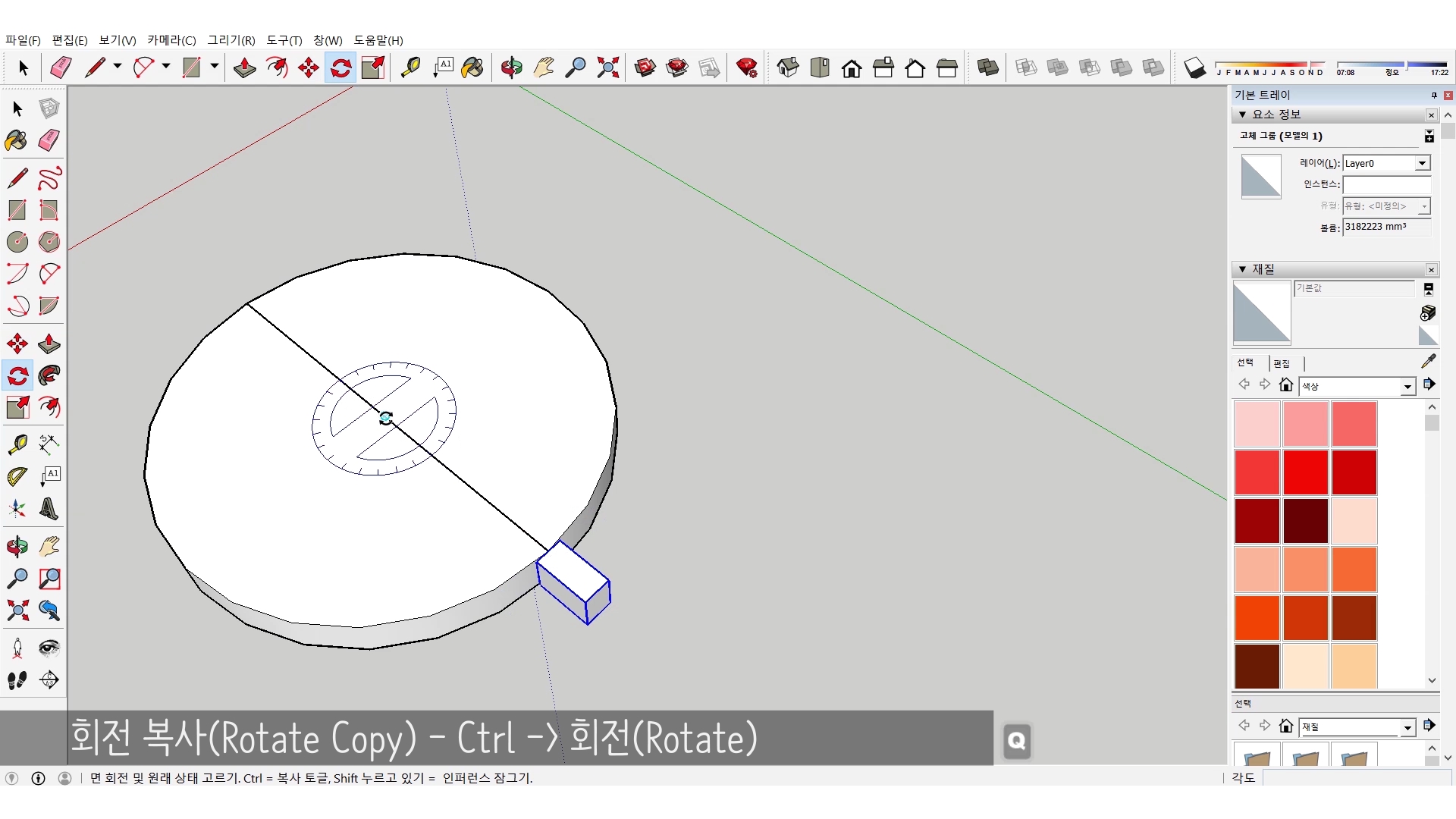
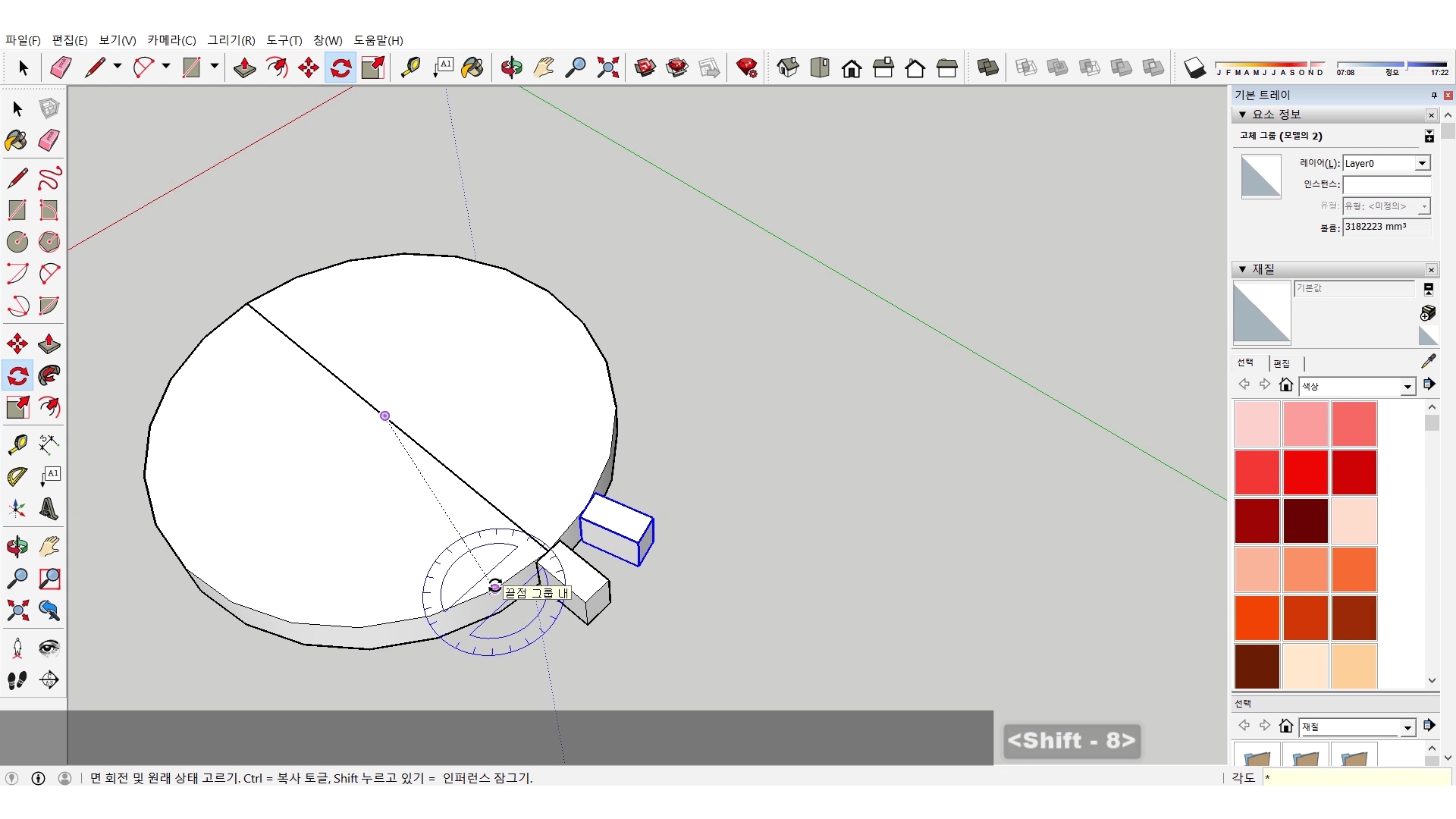
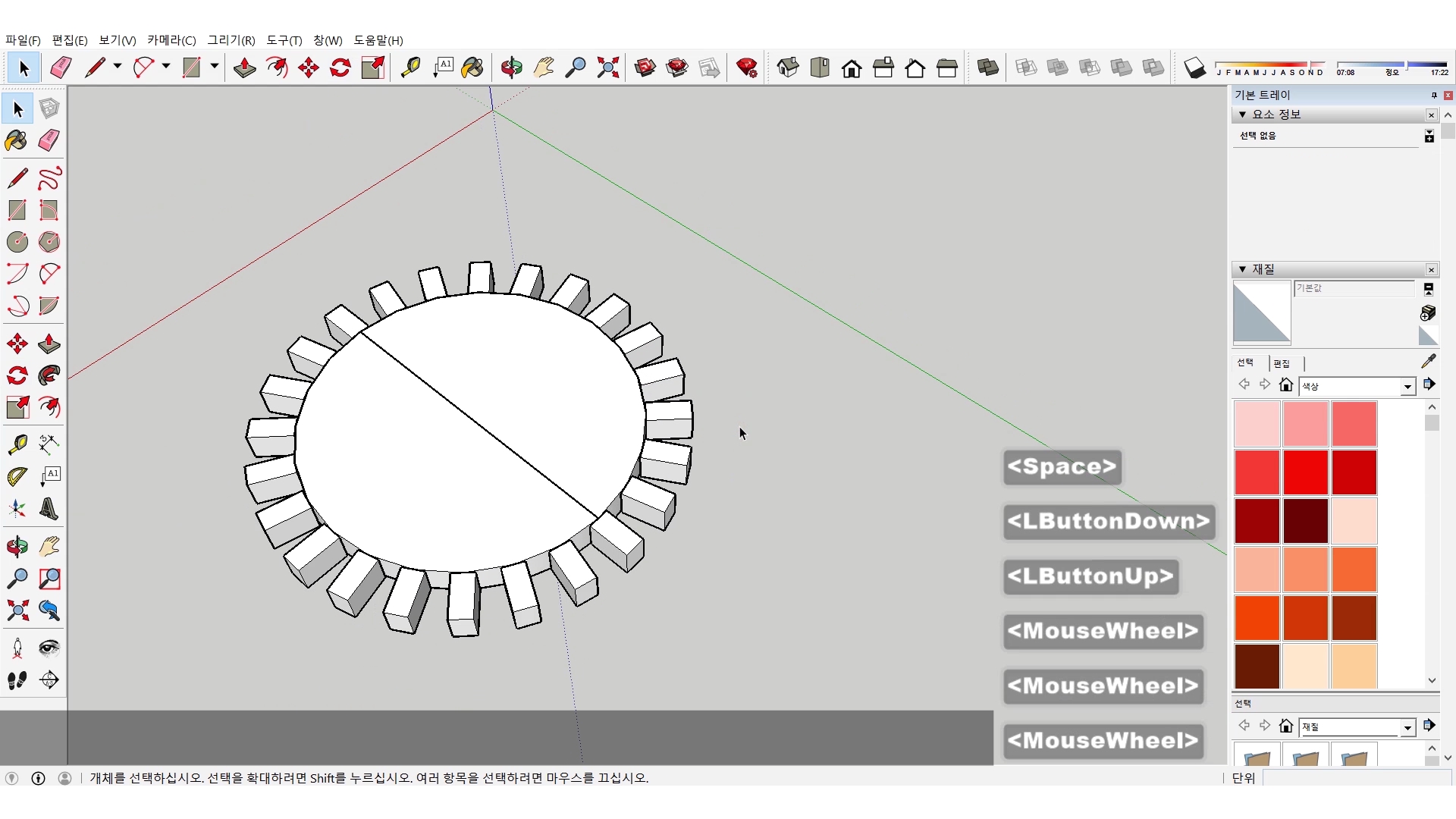
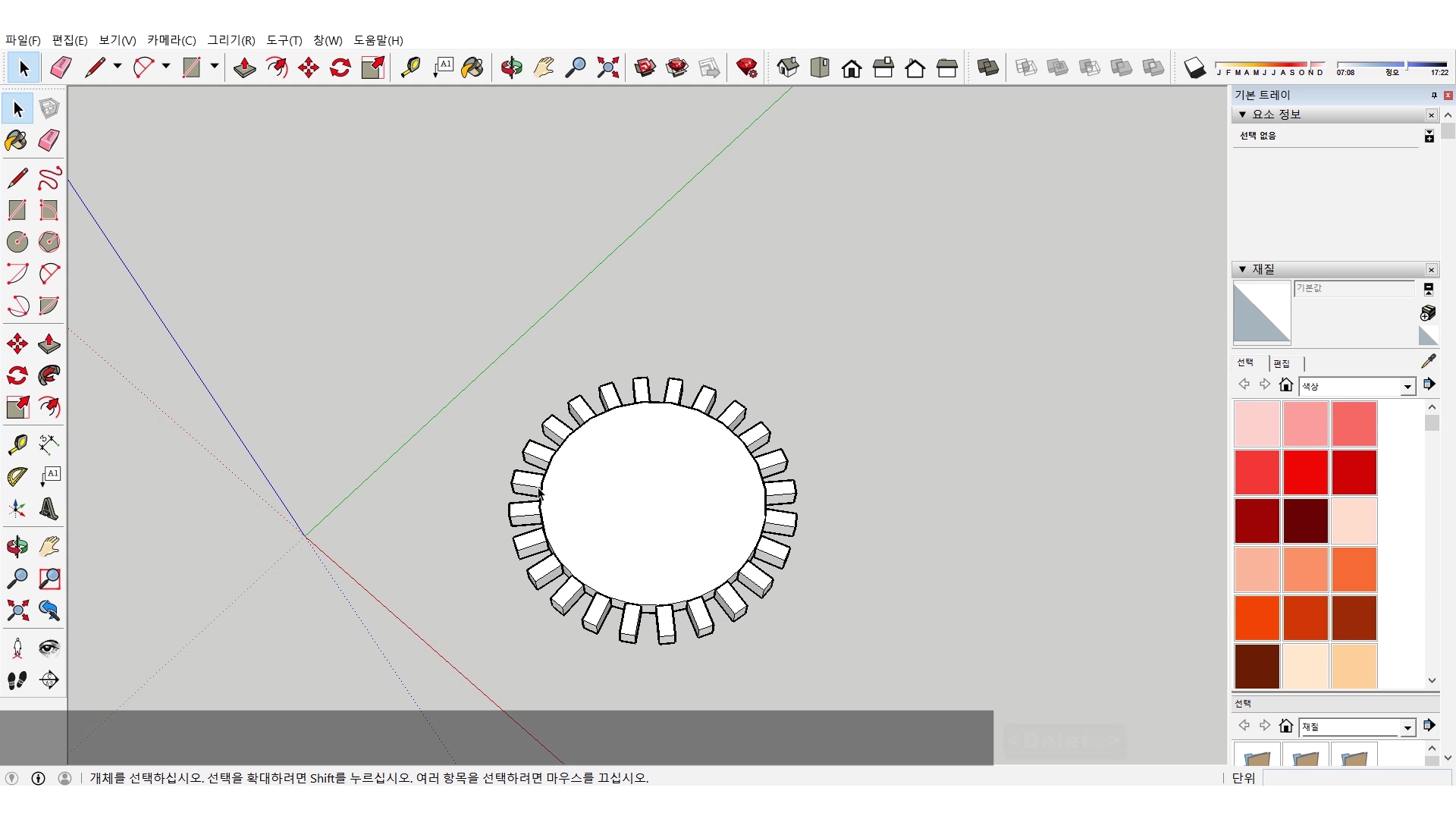
Step 4 - 이대로 작은 원으로 작은 태엽도 만들어볼게요. 밀기/끌기로 두께를 만들고 그룹으로 만듭니다.
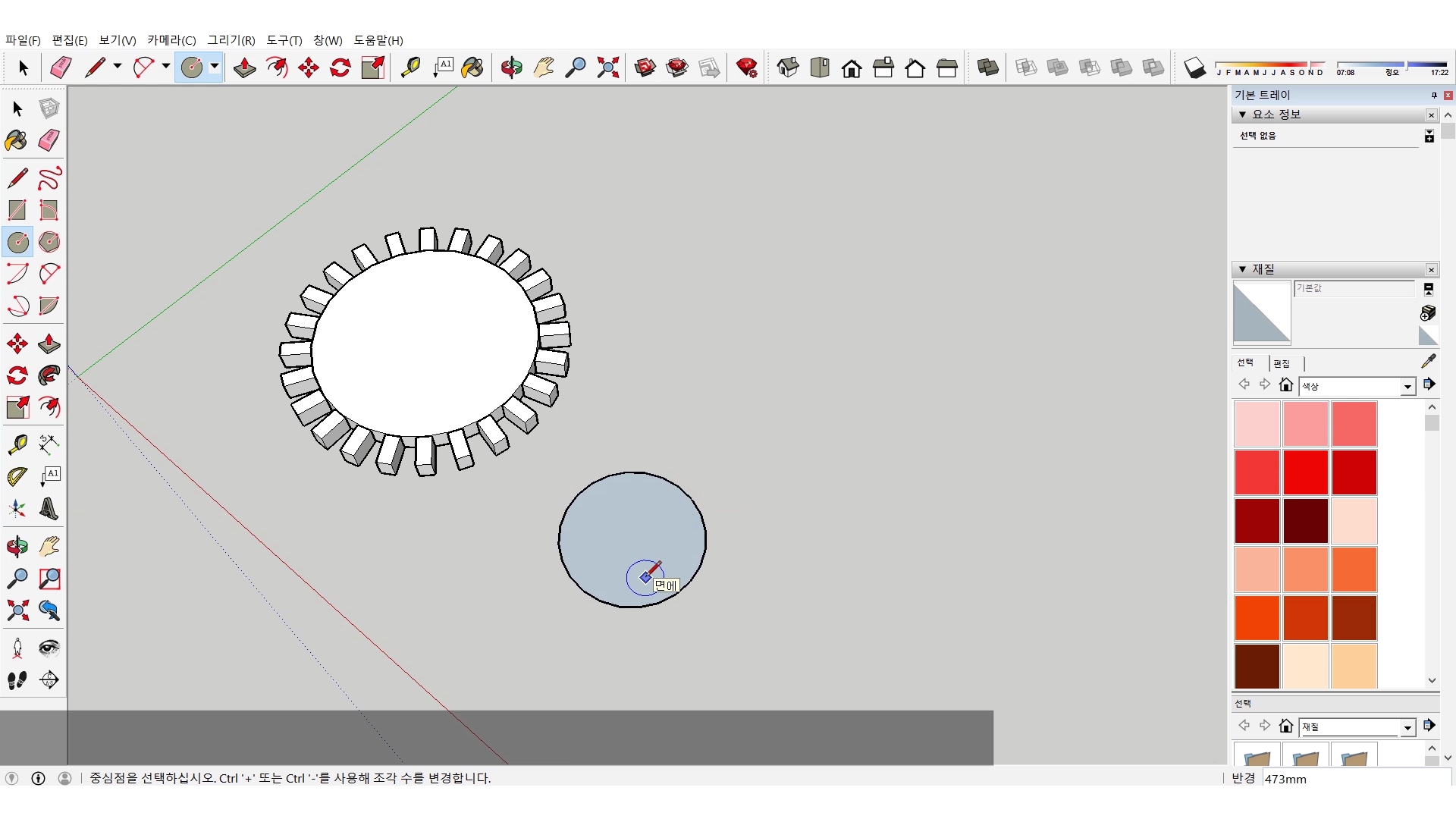
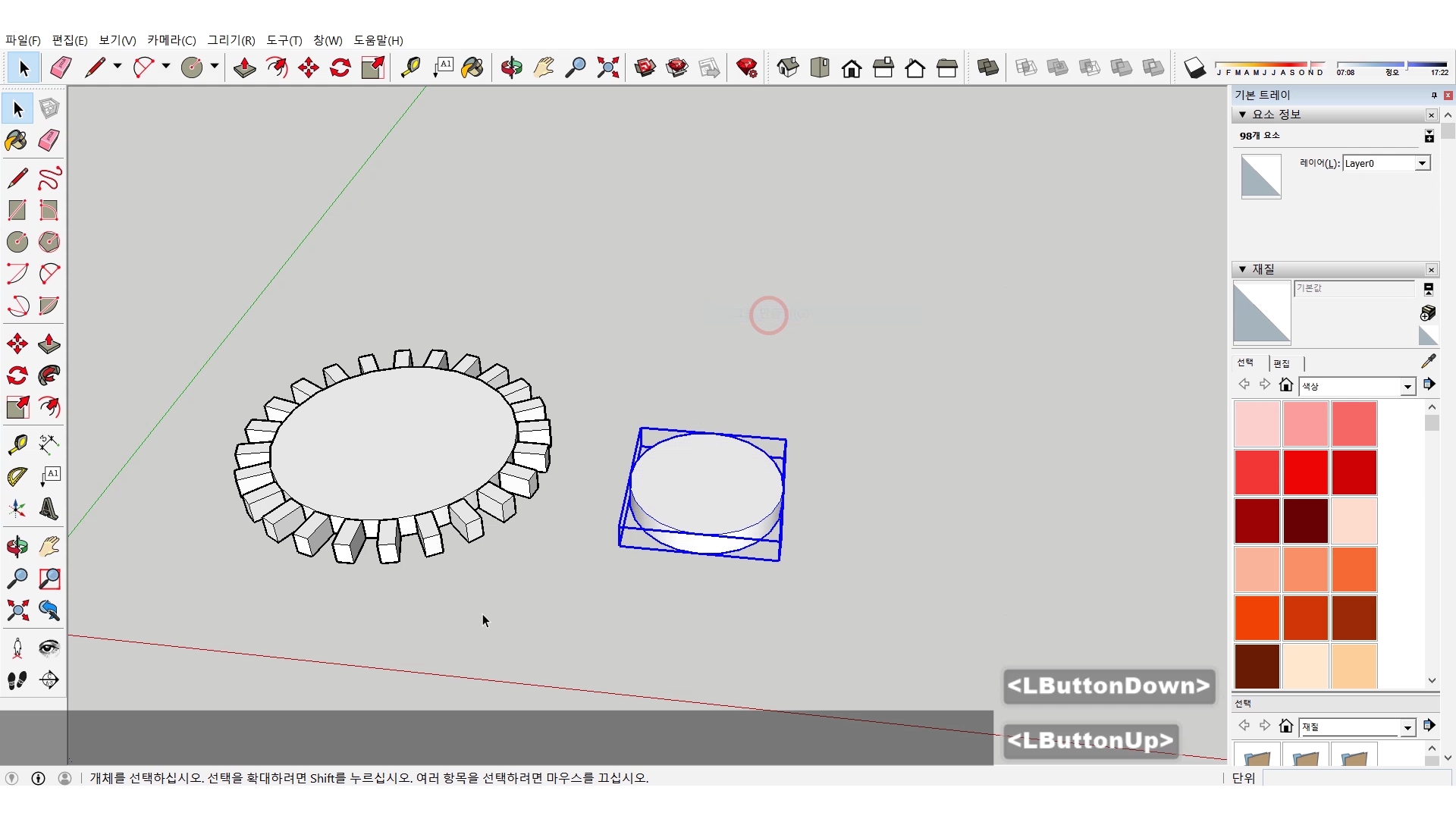
Step 5 - 옆에서 톱니 하나를 복사해와서 회전툴로 원을 중심과 톱니를 차례로 선책해서 ctrl을 눌러서 톱니를 복사합니다. 각도와 *숫자 입력으로 톱니를 배치합니다. 이렇게 태엽을 완성합니다.
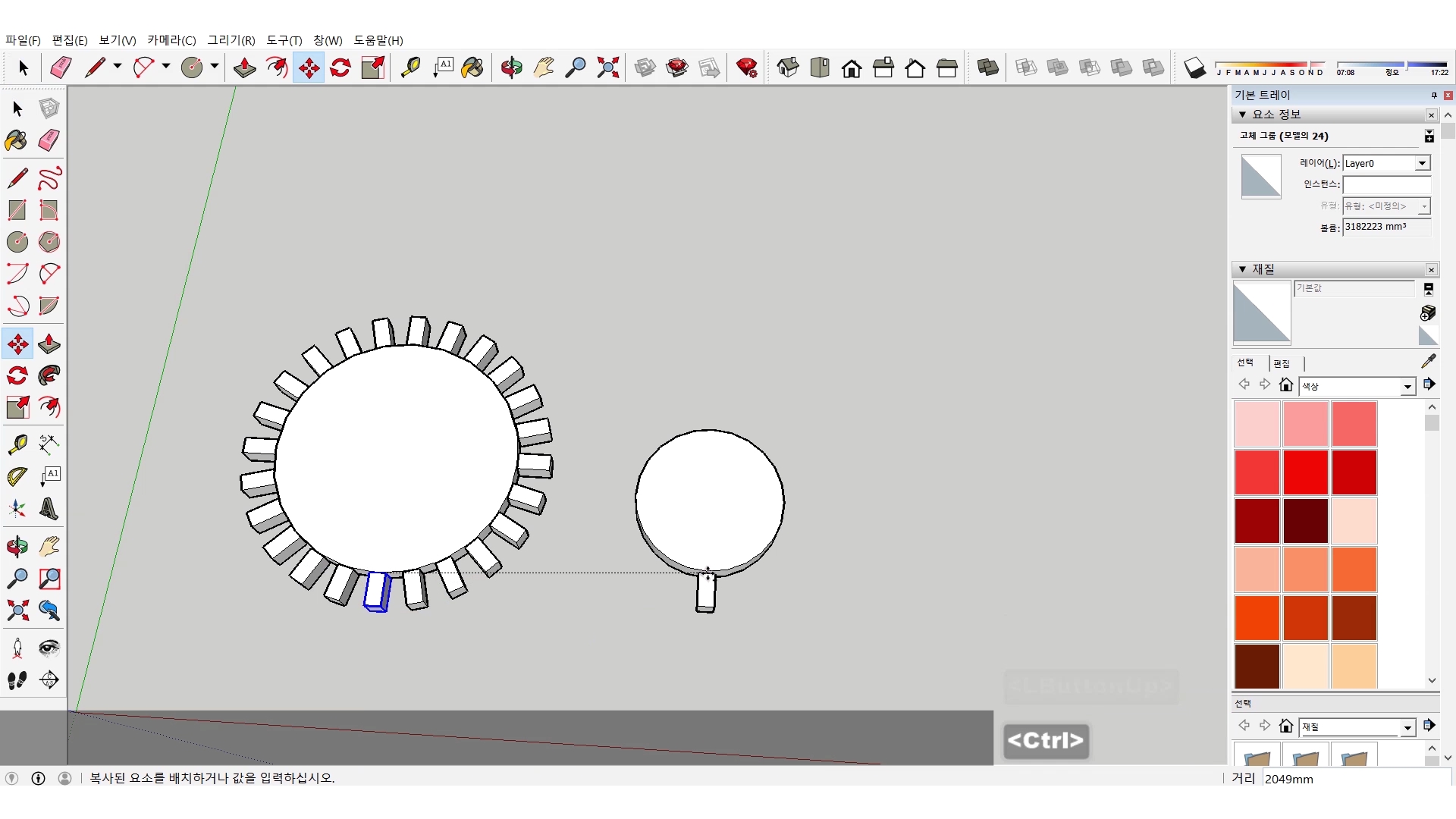

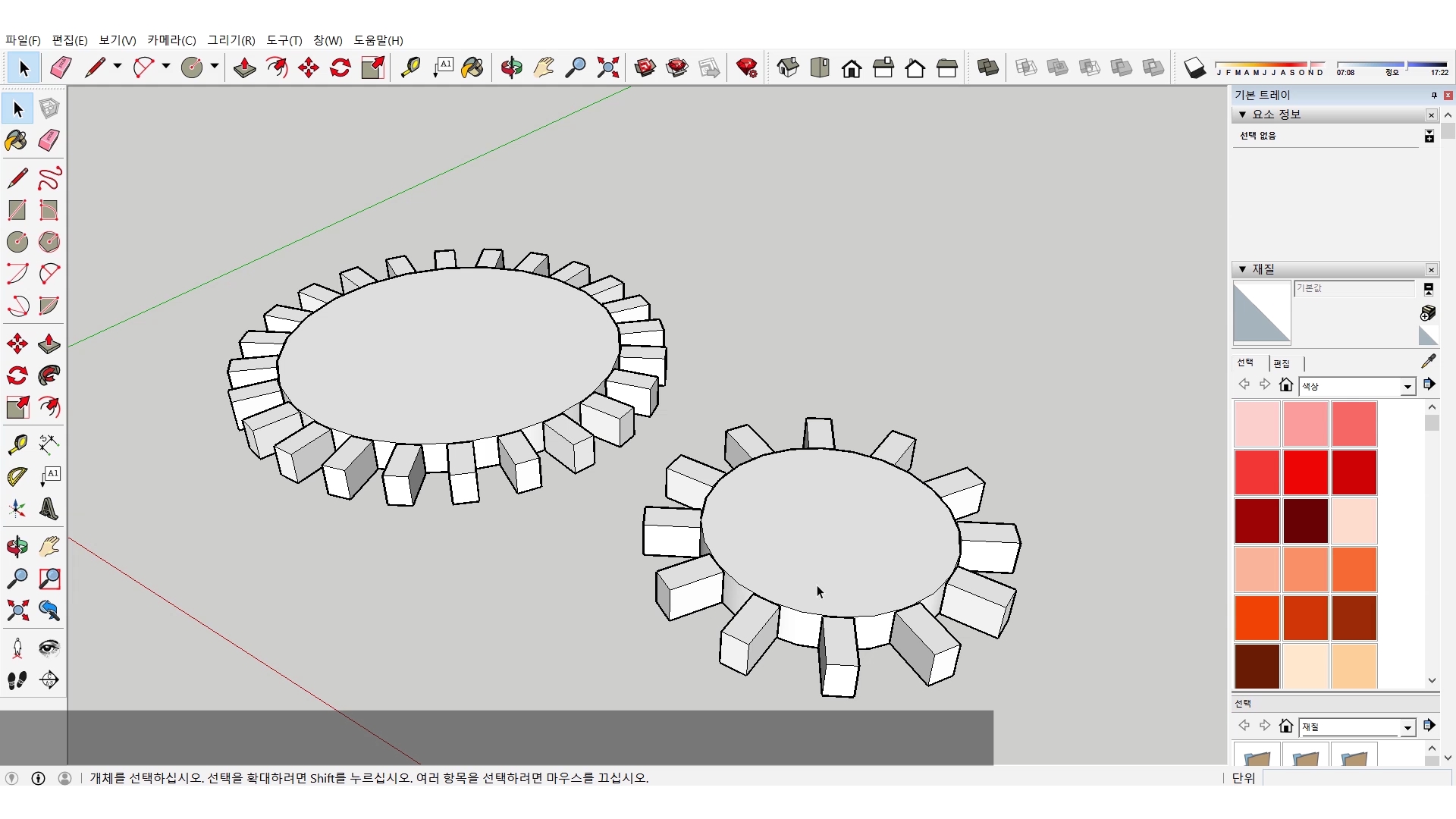
#영상으로 보겠습니다.
태엽을 만들 때는 회전 복사가 필요합니다. 회전 복사에는 ctrl이 필요하죠? 이동복사 때와 마찬가지로 Ctrl 키를 이용해서 복사합니다. 그리고 각도를 입력할 수도 있고 *숫자를 입력해서 복사수를 정할 수도 있겠습니다. /숫자를 입력하면 복사된 범위안에서 숫자만큼 일정한 간격으로 복사가 되겠습니다. 이전에 복사 연습에서 영상으로 확인할 수가 있으니 참고하시면 되겠습니다.
저는 내일 연필 소묘 시간으로 찾아오겠습니다. 감사합니다.
카카오TV에서 영상보기
네이버TV에서 영상보기
페이스북에서 영상보기
'CG - 3D > 스케치업(Sketchup)' 카테고리의 다른 글
| Simple Modeling 10 - 펜스 대충 만들기(Roughly Fence) (0) | 2021.02.09 |
|---|---|
| Simple Modeling 09 - 창문 대충 만들기(Roughly Window) (0) | 2021.01.26 |
| Simple Modeling 07 - 냄비 대충 만들기(Roughly Pot) (0) | 2021.01.12 |
| Simple Modeling 06 - 손잡이 대충 만들기(Roughly Door Handle) (0) | 2021.01.05 |
| Simple Modeling 05 - 서랍 대충 만들기(Roughly Drawer) (0) | 2020.12.29 |